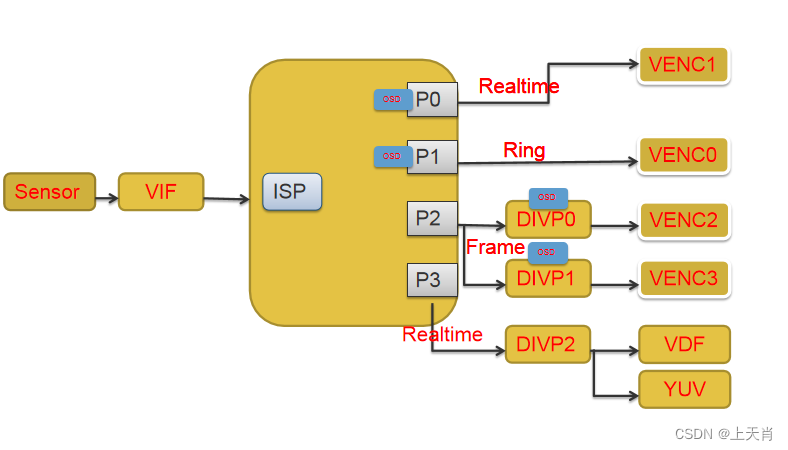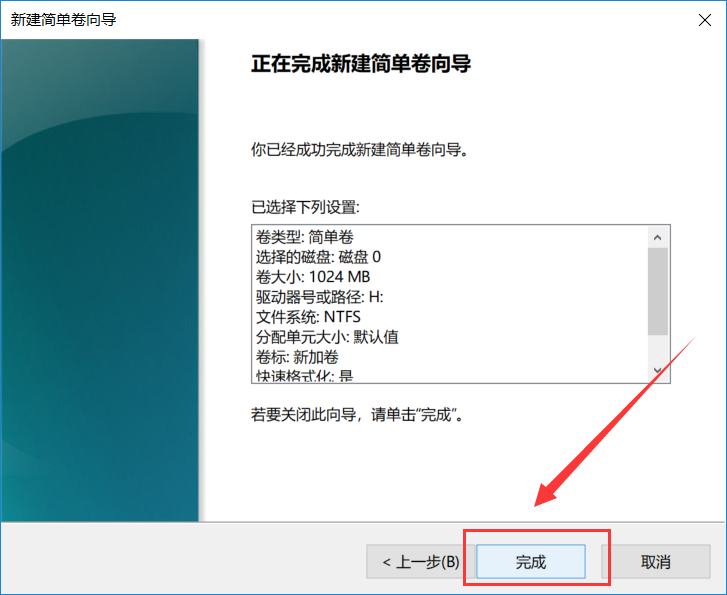原标题:重装win10打不了字?用这招,一下子就搞定
最近有网友咨询小编有关win10不能打字的问题。有位小伙伴在安装了win10系统之后,使用不了中文汉字。还有一位小伙伴在重装系统过程中,输入不了字。根据这两种情况,接下来就跟大家分享重装win10不能打字怎么办。

情况一:win10系统无法输入中文语言
当win10系统无法输入中文语言时,我们需要重启一下“输入法”程序。
解决方法一:运行命令重启输入法
1、右键单击“开始”菜单,在弹出的菜单列表中点击“运行”选项。
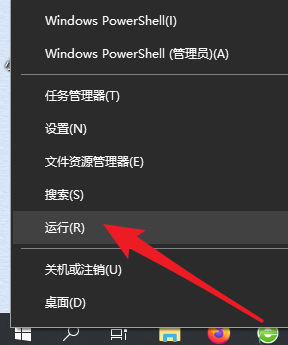
2、在运行窗口中输入“ctfmon”命令,按下回车键,此时输入法的相关服务就会重新加载。
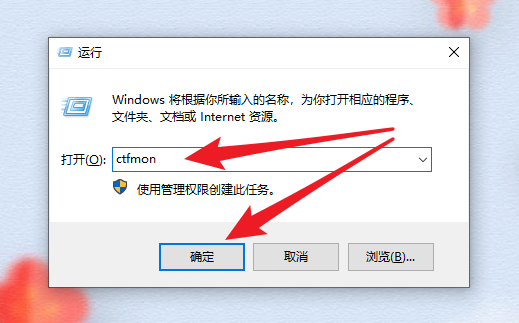
解决方法二:计算机管理启动输入法
1、右键单击“开始”菜单,选择“计算机管理”选项打开。
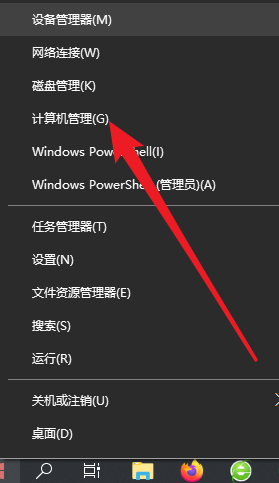
2、打开了计算机管理界面后,在左侧列表中依次展开“任务计划程序库”-“Microsoft”-“Windows”。
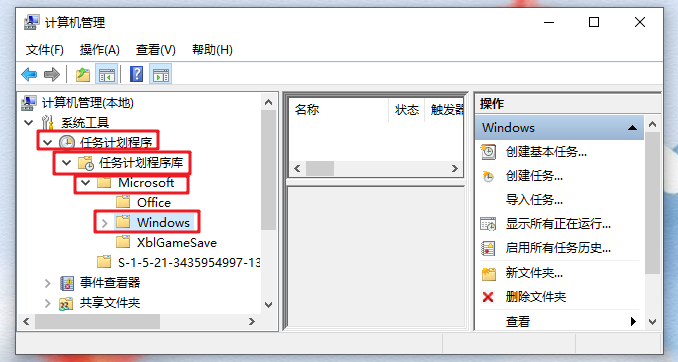
3、在Windows下找到并点击“TextServicesFramework”,在右侧界面右键单击“MsCtrMonitor”选项,选择“运行”。
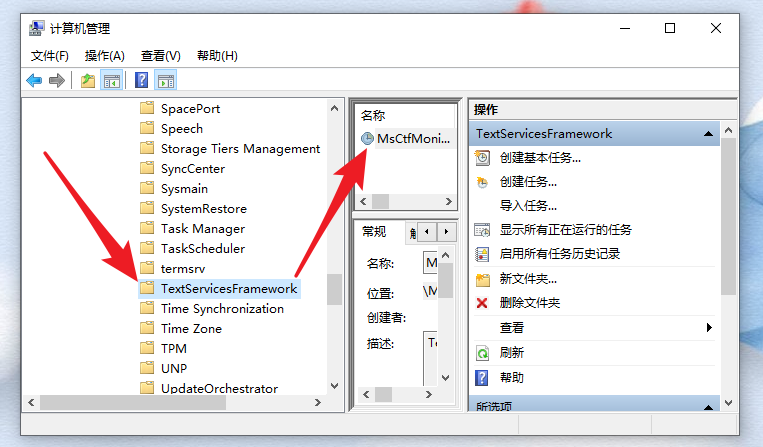
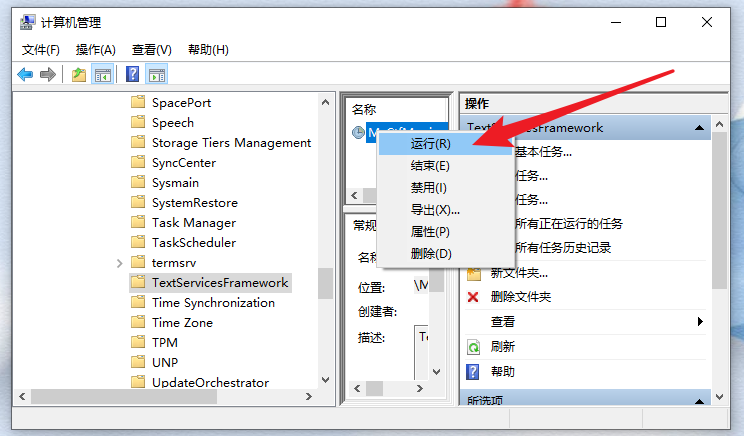
4、此时MsCtrMonitor选项显示正在运行的话,就说明输入法的相关服务已经启动成功,那么就可以使用windows10中文输入法了。
情况二:win10重装系统页面打不了字
还有一种情况是,在win10重装系统页面打不了字,软键盘也使用不了,就如下图所示。别着急,针对这一情况,下面也有对应的解决方法。
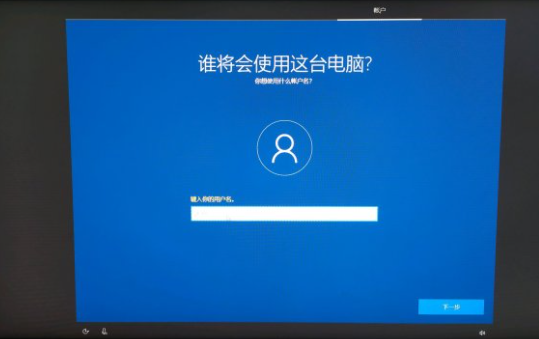
解决方法:关掉IME为后缀的进程
1、先按shift+f10,弹出cmd,然后输入“taskmgr.exe”,然后按Enter键,就能打开任务管理器了,选择关掉一个IME为后缀的进程就可以了。
责任编辑: